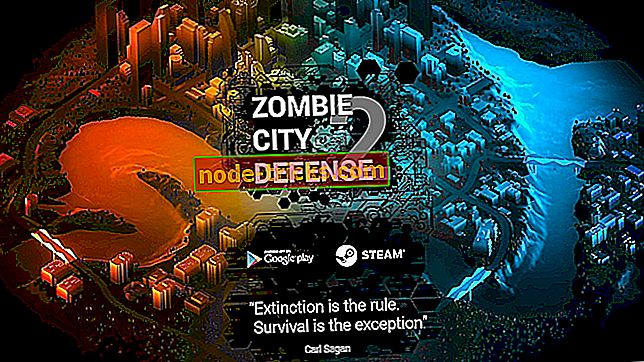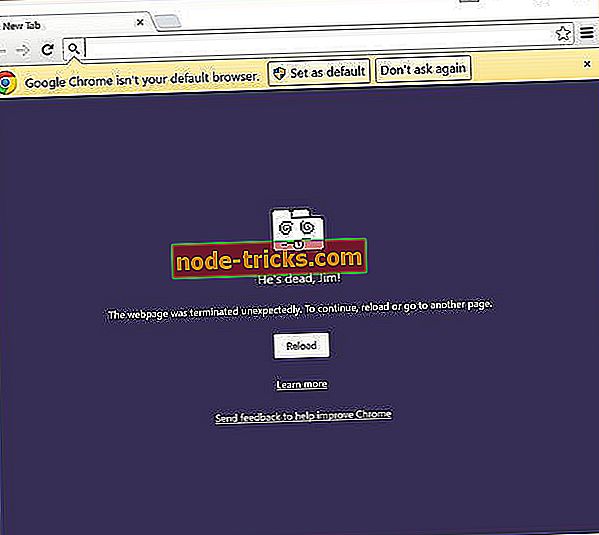كيفية: طباعة التقويم في ويندوز 8 ، 8.1
كيف يمكنني طباعة التقويم الخاص بي في Windows 8.1 ، 8 إذا كان لا يعمل؟
- من قائمة تطبيق التقويم
- اصنع شاشة طباعة
- برنامج التقويم الذي يمكن طباعته
لدى الكثير من مستخدمي Windows 8.1 ، 8 مشكلة عند طباعة التقويم ، بعد تجربة كل أنواع ميزات Windows 8 المختلفة ، اكتشفت أن بعض التطبيقات الموجودة في Windows 8.1 و 8 لا تدعم ولا تتوفر الميزة لطباعة الصفحات داخل التطبيق.

إذا كنت تحاول طباعة تقويم في Windows 8،1 و 8 ولم تتمكن من العثور على خيار الطباعة أو "Ctrl" بالإضافة إلى "P" في قائمة "ملف" ، فستشاهد في بضع خطوات أدناه كيف يمكنك حاول طباعة محتويات التقويم في خمس دقائق فقط من وقتك.
طباعة التقويم في ويندوز 8.1 ، 8: كيف نفعل ذلك؟
1. من قائمة تطبيق التقويم
تتمثل الخطوات الأولى التي يتعين علينا اتخاذها في التحقق مما إذا كنا نستطيع طباعة التقويم بشكل طبيعي من خلال النقر (النقر الأيسر) في قائمة "ملف" داخل التطبيق ثم النقر فوق (النقر الأيسر) في "طباعة".
يجب أن يأخذك هذا إلى صفحة الطباعة الخاصة بك ومن هناك كل ما عليك فعله هو تحديد خيارات الطباعة التي تريدها وانقر فوق (النقر الأيسر) على زر "موافق" الموجود في الجانب السفلي من نافذة "الطباعة" التي افتتح.
2. اصنع شاشة طباعة
إذا لم يكن لديك حق الوصول إلى تطبيق الطباعة في نظام التشغيل Windows 8 ، فسنحاول حل هذه المشكلة وطباعة التقويم باستخدام طريقة أخرى موضحة أدناه.
- انقر (النقر على اليسار) في تطبيق التقويم.
- انتقل إلى التقويم الذي تريد طباعته.
- اضغط مع الاستمرار على لوحة المفاتيح على زر "Ctrl" والزر "PrtScn" (زر شاشة الطباعة).
- افتح مستند Word واسمه كما تراه مناسبًا (مثال: التقويم)
- اضغط مع الاستمرار على الزرين "Ctrl" و "V" أو انقر بزر الماوس الأيمن في مستند الكلمة واختر من "لصق".
- يمكنك تغيير الصورة في مستند Word كما تراه مناسبًا.
- اضغط مع الاستمرار على لوحة المفاتيح على الزر "Ctrl" والزر "P" أو انتقل إلى قائمة "ملف" في المستند وحدد خيار "طباعة" من هناك.
- يمكنك الآن طباعة التقويم داخل مستند الكلمة.
3. برنامج التقويم الذي يمكن طباعته
قد ترغب في تغيير التقويم الخاص بك ، من أجل طباعته ، خاصة إذا كان تطبيق التقويم من Windows لا يسمح لك بطباعته. يمكنك إعداد تقويم شخصي على كمبيوتر يعمل بنظام Windows. إذا كنت ترغب في تخصيصه أكثر ، فيمكنك تثبيت برنامج تقويم للصور وتمييز التواريخ بصورك المفضلة. أخيرًا ، إذا كنت تريد طريقة أبسط لك لطباعة التقاويم والأحداث الخاصة بك ، فما عليك سوى متابعة تقويم Google وتثبيته.
نظرًا لأن Windows 8 لا يحتوي على ميزة الطباعة لجميع التطبيقات ، فإن البرنامج التعليمي الثاني هو طريقة جيدة لطباعة التقويم ، وسوف يستغرق الأمر بضع دقائق فقط من وقتك. إذا كان لديك أي شيء آخر تضيفه إلى هذا البرنامج التعليمي ، فيرجى مراسلتنا أدناه حول آرائك في هذا الشأن.